Почему Snapchat блокирует ваш аккаунт и как разблокировать Snapchat
«Мой аккаунт Snapchat заблокирован, и я не могу получить к нему доступ. Как его разблокировать?» Snapchat, как Facebook и Instagram, является всемирно популярной социальной платформой. Что отличает ее от других социальных сетей, так это то, что Snapchat удаляет видео и фотографии вскоре после того, как вы делитесь ими с другими. После того, как ваш аккаунт заблокирован, вы не можете делиться или просматривать какой-либо контент. Поэтому это руководство расскажет вам, как разблокировать Snapchat быстро.
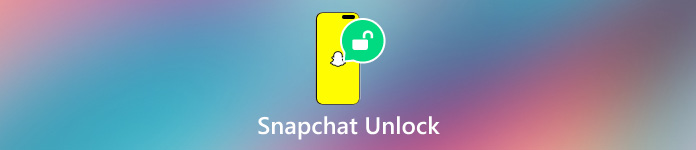
В этой статье:
Часть 1. Что означает значок замка в Snapchat
Что означает блокировка в Snapchat? Согласно Snapchat, аккаунт может быть временно или постоянно заблокирован. Когда вы пытаетесь войти в Snapchat и видите сообщение о том, что аккаунт заблокирован, это означает, что ваш аккаунт заблокирован или отключен.
Почему ваш аккаунт заблокирован навсегда?
Если Snapchat обнаружит какие-либо действия, нарушающие Правила сообщества или Условия обслуживания, ваш аккаунт будет заблокирован. Кроме того, Snapchat может удалить ваш контент.
Почему аккаунт Snapchat временно заблокирован?
Если вы или кто-то другой попытается войти в систему слишком много раз с неправильным паролем за короткий промежуток времени, учетная запись Snapchat будет временно отключена.
Другая возможность заключается в том, что у вас несколько аккаунтов и один из них нарушил Условия обслуживания Snapchat.
К другим причинам относится использование сторонних приложений или плагинов для входа в учетную запись Snapchat или отправка слишком большого количества запросов на добавление в друзья без проверки.
Часть 2. 3 способа разблокировки аккаунта Snapchat
Метод 1: Как разблокировать временно отключенный аккаунт Snapchat
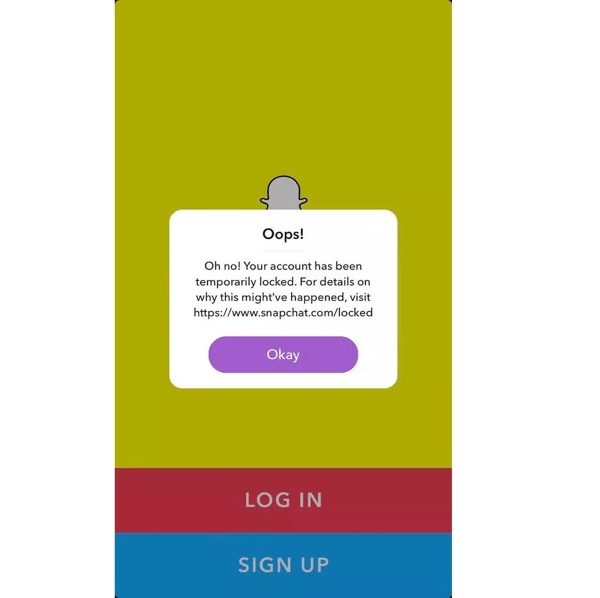
Чтобы восстановить временно отключенную учетную запись Snapchat, вам нужно подождать 48 часов. Обязательно удалите сторонние приложения и плагины. Затем попробуйте войти снова. Если вход прошел успешно, это означает, что ваша учетная запись разблокирована. Обратите внимание, что этот метод может не работать в некоторых случаях.
Метод 2: Как разблокировать учетную запись Snapchat онлайн
Если вы ждали 48 часов, а ваш Snapchat все еще заблокирован, вам нужно будет разблокировать свой аккаунт вручную. К счастью, Snapchat предлагает возможность разблокировать ваш аккаунт онлайн бесплатно.
Посетите accounts.snapchat.com/accounts/unlock в веб-браузере. Лучше сделать это на ПК или компьютере Mac. Мобильный браузер может пропустить важные формы или информацию.
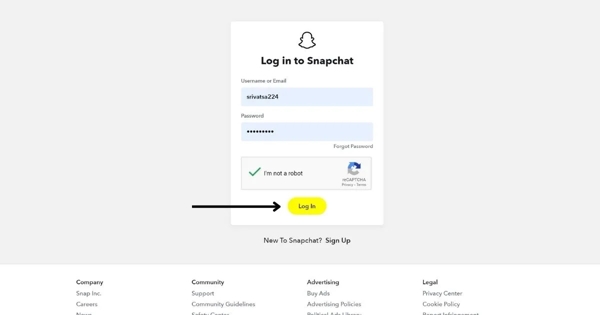
Введите свое имя пользователя и пароль Snapchat. А также следуйте инструкциям на экране, чтобы подтвердить, что вы не робот. Нажмите Авторизоваться кнопка.
Если ваш Snapchat заблокирован, вам будет представлен Заблокированный аккаунт веб-страница. Внимательно прочитайте сообщение с предупреждением и нажмите кнопку РАЗБЛОКИРОВАТЬ кнопка. Если ваша учетная запись отключена из-за сторонних приложений или плагинов, убедитесь, что вы их удалили.
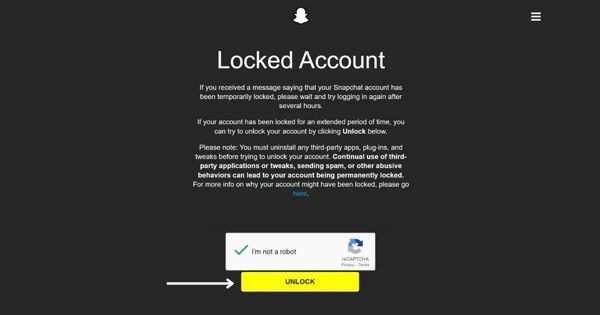
Пока вы переходите на страницу Success, ваш аккаунт Snapchat разблокирован. В противном случае вам придется попробовать другие методы.
Затем войдите в свою учетную запись Snapchat на официальном сайте или в приложении и подтвердите свой адрес электронной почты, чтобы убедиться, что ваша учетная запись не деактивирована.
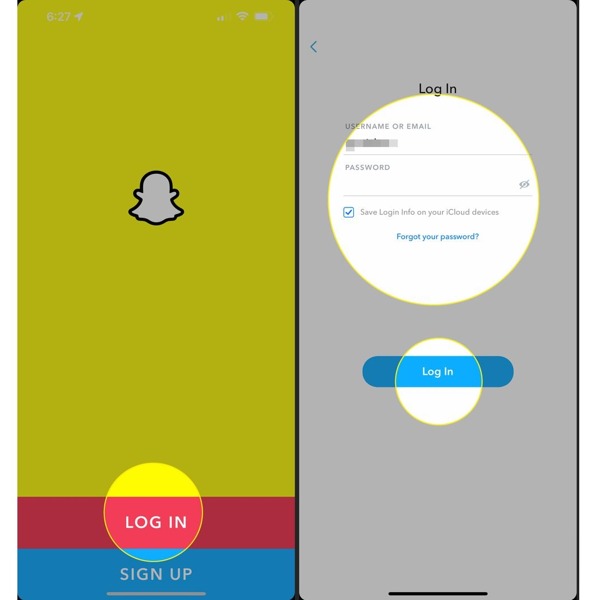
Примечание:
Этот метод обычно применяется, когда Snapchat временно заблокирован.
Метод 3: Как разблокировать навсегда заблокированный аккаунт Snapchat
Методы выше работают только для разблокировки временно заблокированных аккаунтов Snapchat. Для постоянно заблокированных аккаунтов Snapchat обращение в службу поддержки Snapchat является единственным способом решения проблемы.
Перейдите на сайт поддержки Snapchat в своем веб-браузере.
Перейдите к Свяжитесь с нами вкладку с левой боковой панели. Затем вы увидите несколько опций на главной панели.
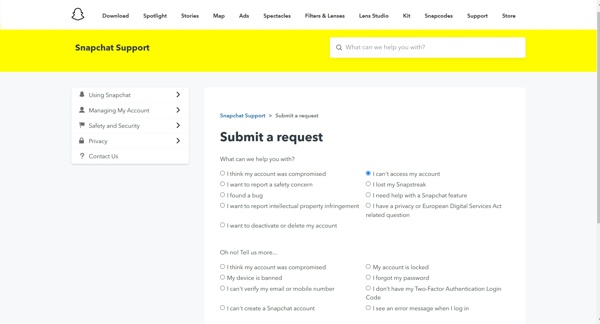
Выбирать Я не могу получить доступ к своему аккаунту под Подать запрос, а затем выберите I думаю, что мой аккаунт был взломан или же Я думаю, что мой аккаунт был взломан под Расскажите нам больше.
Затем прокрутите страницу вниз и введите свое имя пользователя, адрес электронной почты, связанный с вашей учетной записью Snapchat, и/или номер телефона.

четко опишите статус вашего аккаунта в Описание поле, например, его мог взломать кто-то другой или есть другие факторы, по которым ваш аккаунт был заблокирован.
Нажмите на Представлять на рассмотрение кнопку внизу, чтобы отправить запрос.
Когда Snapchat получит ваш запрос и убедится, ваш аккаунт будет разблокирован. Если нет, вам придется отправить запрос еще раз или создать новый аккаунт напрямую.
Часть 3. Как проверить и сохранить пароль для входа в Snapchat
Согласно нашему исследованию, большинство пользователей, которые сталкиваются с проблемой блокировки аккаунтов Snapchat, связаны с многократным вводом неверного пароля. Нельзя отрицать, что сложный и надежный пароль трудно взломать. Однако владелец может его забыть. Чтобы избежать повторной блокировки Snapchat, вам лучше надежно сохранить свой пароль. С этого момента мы рекомендуем imyPass Менеджер паролей iPhone.

4 000 000+ загрузок
Быстро создайте резервную копию пароля Snapchat на вашем iPhone.
Легко просматривайте и управляйте учетными записями и паролями.
Поддержка широкого спектра учетных записей и паролей.
Совместимо с последними версиями iOS, iPhone и iPad.
Вот процесс управления и резервного копирования пароля, который поможет избежать блокировки Snapchat на вашем iPhone:
Подключиться к вашему iPhone
Запустите лучший менеджер паролей iPhone, как только установите его на свой компьютер. Затем подключите iPhone к компьютеру с помощью кабеля Lightning. Пока ваше устройство распознается, нажмите кнопку Начинать кнопку, чтобы начать сканирование паролей на вашем iPhone.

Посмотреть пароль Snapchat
Когда сканирование пароля завершится, вы перейдете в окно предварительного просмотра. Выберите нужные типы паролей. Чтобы просмотреть пароль Snapchat, выберите Пароль для веб-сайта и приложения. По умолчанию пароли зашифрованы. Нажмите кнопку глаз Нажмите кнопку рядом с паролем Snapchat, и вы увидите подробности.

Сделайте резервную копию вашего пароля Snapchat
Чтобы предотвратить повторную блокировку Snapchat, выберите свой пароль и нажмите кнопку Экспорт кнопку в правом нижнем углу. Затем выберите нужный формат файла, оставьте имя файла, укажите папку назначения и сохраните резервную копию.

Расширенное чтение:
Часто задаваемые вопросы.
-
Как повторно активировать мой аккаунт Snapchat?
Откройте приложение Snapchat на вашем телефоне или посетите сайт в браузере. Введите свое имя пользователя и пароль и нажмите кнопку Авторизоваться кнопка. Если ваша учетная запись деактивирована, вам будет предложено повторно активировать ее. Нажмите Да во всплывающем диалоговом окне нажмите ХОРОШО. Затем вы сможете войти в свою учетную запись после получения письма с просьбой о повторной активации.
-
Могу ли я вернуть свой Snap, если мой аккаунт заблокирован навсегда?
Да, вы можете разблокировать свой аккаунт Snapchat, даже если он заблокирован навсегда. Однако для этого вам потребуется указать свой связанный адрес электронной почты и номер телефона при отправке запроса.
-
Что такое код восстановления Snapchat?
При настройке двухфакторной аутентификации для Snapchat вы можете создать код восстановления, который подтвердит вашу возможность входа в аккаунт. Если вы потеряете телефон или измените номер телефона, вы все равно сможете войти в Snapchat.
Вывод
В этом руководстве обсуждается, как разблокировать аккаунт Snapchat когда он заблокирован временно или постоянно. Теперь вы должны понимать, почему это происходит и как решить проблему в различных ситуациях. Чтобы избежать повторной блокировки, вы можете сохранить свой пароль Snapchat на iPhone, используя imyPass Менеджер паролей iPhone. Еще вопросы? Пожалуйста, напишите их под этим постом.
Горячие решения
-
Советы по паролю
- 5 лучших средств поиска паролей для Instagram
- 10 лучших программ для просмотра паролей беспроводной сети
- Изменить пароли электронной почты на iPhone
- Сброс или изменение забытого пароля Twitter
- Как восстановить или сбросить пароль Instagram
- Решения, если вы забыли пароль TikTok
- Восстановить или изменить забытый пароль Discord
- Как сбросить пароли связки ключей
- Обзор диспетчера паролей Microsoft Edge
- 5 лучших рекомендаций по менеджеру паролей iPhone
-
Пароль Windows
-
Разблокировать iOS
-
Разблокировать Андроид

